Windows 10 ได้รับการยอมรับอย่างเต็มที่ว่าเป็นระบบปฏิบัติการสากล ซึ่งรวมถึง Microsoft ขอแนะนำอย่างยิ่งให้คุณใช้บัญชี Microsoft ที่เชื่อมต่อเพื่อเข้าสู่ระบบคอมพิวเตอร์ของคุณดังนั้นคุณสามารถใช้ประโยชน์จากคุณสมบัติที่เชื่อมต่อใหม่ของ Windows 10 ได้อย่างเต็มที่ (เช่นการซิงค์การตั้งค่า)
แต่มีข้อเสียคือการใช้บัญชี Microsoft - สิ่งหนึ่งคุณต้องใช้รหัสผ่านซึ่งอาจทำให้คุณหงุดหงิดนิดหน่อยถ้าคุณเป็นผู้ใช้พีซีเพียงคนเดียวและพีซีของคุณติดอยู่ที่โต๊ะทำงานของคุณ โชคดีที่ Windows 10 ยังให้ตัวเลือกในการใช้บัญชีท้องถิ่นซึ่งตั้งค่าได้ง่าย คุณยังจะต้องใช้บัญชี Microsoft ของคุณเพื่อดาวน์โหลดและซื้อแอพจาก Windows Store, ซิงค์ไฟล์ OneDrive และซิงค์แอปที่มีตราสินค้าอื่น ๆ ของ Microsoft เช่น Microsoft Office 365 หรือ OneNote
ตั้งค่าบัญชีท้องถิ่น

1. ไปที่ การตั้งค่า> บัญชี> บัญชีของคุณ
2. คลิก ลงชื่อเข้าใช้ด้วยบัญชีท้องถิ่นแทน

3. คุณจะเห็นหน้าต่างป๊อปอัปขอให้คุณยืนยันรหัสผ่าน (บัญชี Microsoft) ปัจจุบันของคุณ พิมพ์รหัสผ่านของคุณและกด ถัดไป

4. พิมพ์รายละเอียดของบัญชีท้องถิ่นของคุณรวมถึงชื่อผู้ใช้รหัสผ่านและคำใบ้รหัสผ่านของคุณ คุณไม่จำเป็นต้องพิมพ์รหัสผ่านหรือคำใบ้รหัสผ่านหากคุณไม่ต้องการ กด ถัดไป

5. คลิก ลงชื่อออกและเสร็จสิ้น คุณจะออกจากระบบบัญชี Microsoft ของคุณและคุณจะเข้าสู่ระบบด้วยบัญชีท้องถิ่นของคุณโดยใช้ชื่อผู้ใช้และรหัสผ่านใหม่ (ถ้ามี)


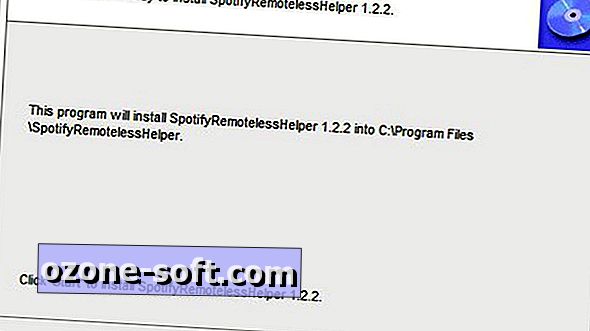






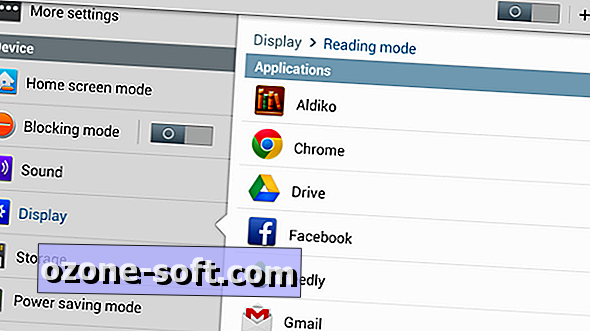



แสดงความคิดเห็นของคุณ